最近、一部の win7 Ultimate ユーザーや友人がコンピューターから音が出ないことに気付きました。この問題はどのように解決すればよいですか? 。昨日はパソコンは正常でした。今日、パソコンの電源を入れたところ、突然音が出なくなってしまいました。 win7のUltimateバージョンで音が出ない場合の対処法は? Win7 Ultimate で音が出ない場合の対処法がわからない人も多いので、今回は Win7 Ultimate で音が出ない問題を解決する方法を紹介します。
Win7 Ultimate System Silent Repair 方法:
Win7 オペレーティング システムのデスクトップの左下隅にある [スタート] ボタンをクリックし、[コントロール パネル] オプションを選択してに入ります。
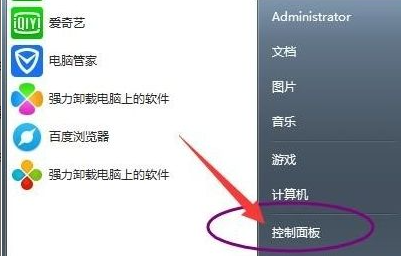
コントロール パネル インターフェイスに入り、システムとセキュリティのオプションをクリックして入力します。
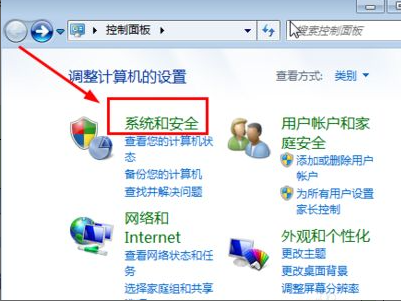
「よくある質問」オプションをクリックして入力し、次のステップに進みます。
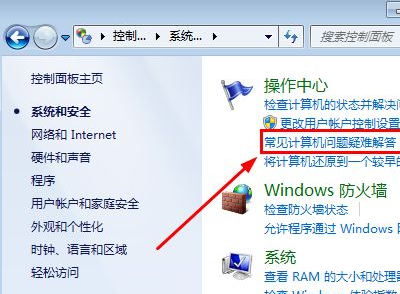
一般的なコンピューターの問題とパズルの答えインターフェイスに入り、右下隅にあるオーディオ再生パズルの答えオプションをクリックします。
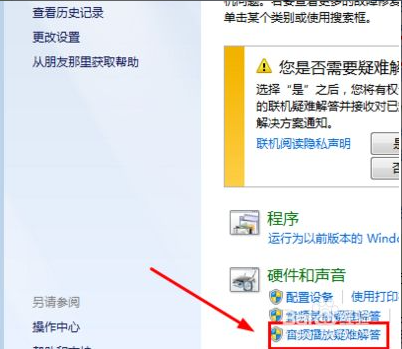
[詳細オプション] をクリックして、ポップアップ オーディオ再生ダイアログ ボックスに入ります。
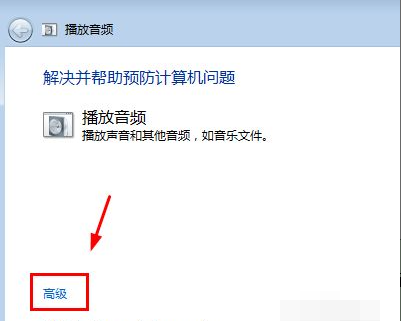
最後に、アプリの自動修復オプションにチェックを入れ、「次へ」ボタンをクリックして修復を完了します。
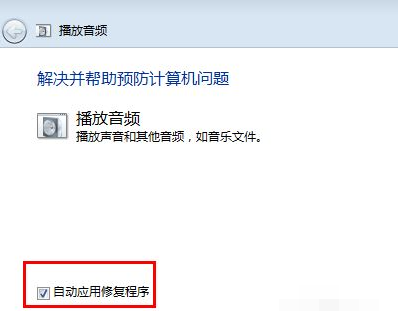
以上、編集者が作成したwin7 Ultimate版のサイレント修復方法の全内容ですので、ご参考になれば幸いです。
以上がWin7 Ultimateシステムのサウンドの問題を解決する方法の詳細内容です。詳細については、PHP 中国語 Web サイトの他の関連記事を参照してください。